1. Busca "Desbloqueo con huella dactilar"
Pulsa Ajustes.
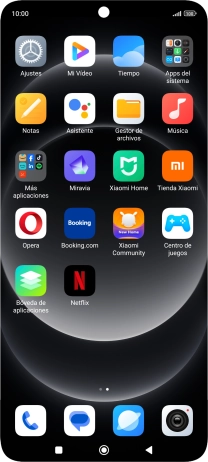
Pulsa Huellas dactilares, datos faciales y bloqueo de pantalla.
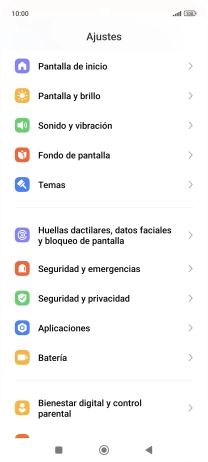
Pulsa Desbloqueo con huella dactilar.
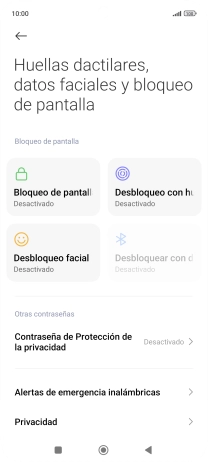
2. Crea un código de seguridad con la huella digital
Pulsa el código de seguridad deseado.
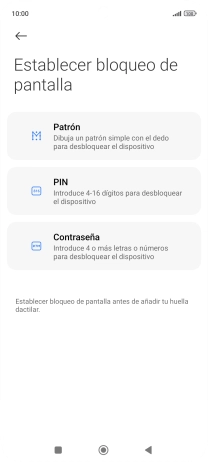
Pulsa Entendido y sigue las indicaciones de la pantalla para crear un código de seguridad del teléfono adicional.
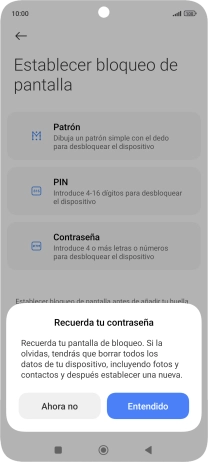
Sigue las indicaciones de la pantalla para crear una huella digital como código de seguridad.
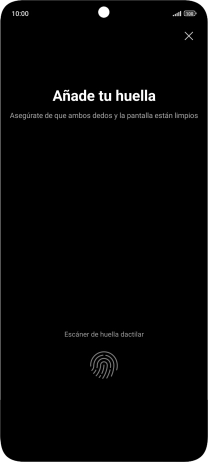
Pulsa Listo.

Pulsa el indicador junto a los ajustes deseados para activarlos o desactivarlos.
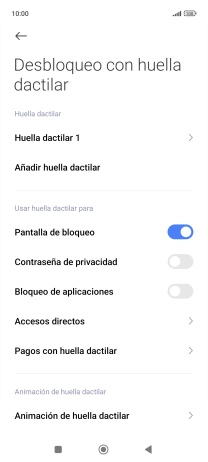
Pulsa la tecla de retroceso.
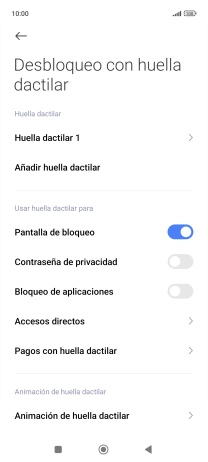
3. Desactiva el uso del código de seguridad
Pulsa Bloqueo de pantalla.
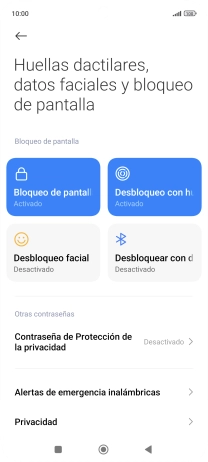
Pulsa Desactivar bloqueo de pantalla e introduce el código de seguridad extra que has creado anteriormente.
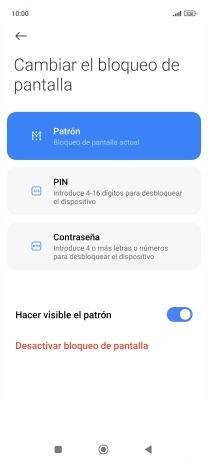
Pulsa Aceptar.
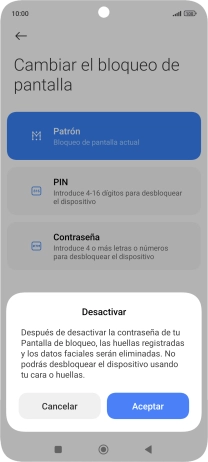
4. Regresa a la pantalla de inicio
Pulsa la tecla de inicio para terminar y regresar a la pantalla de inicio.
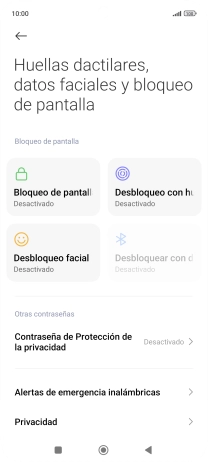
¿Te ha resultado útil esta información?
✓¡Gracias por tu valoración!
✓Puedes expresar tu queja a través del asistente virtual.
Hablar con TOBi


































